如何将PDF文件转换成可编辑的Word文件
PDF文件是办公工作不可避免会遇到的一种文件格式,具有不可轻易编辑的特点,可能会使得部分用户在如何修改PDF文件上花费大多时间。若是可以将PDF文件转换成可编辑的Word文件,无疑更为方便。以下是小编为您带来的迅捷PDF转换器将PDF文件转换成Word图文教程。
一、请先在电脑上下载安装迅捷PDF转换器,双击运行软件如图。
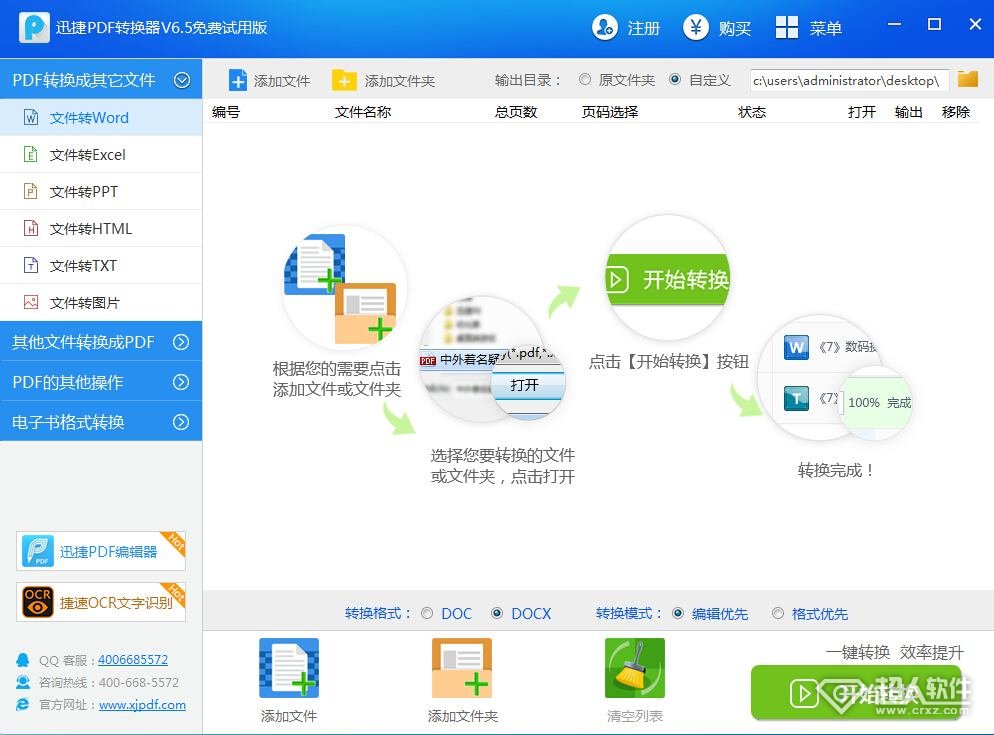
二、点击软件左侧的“文件转Word”。
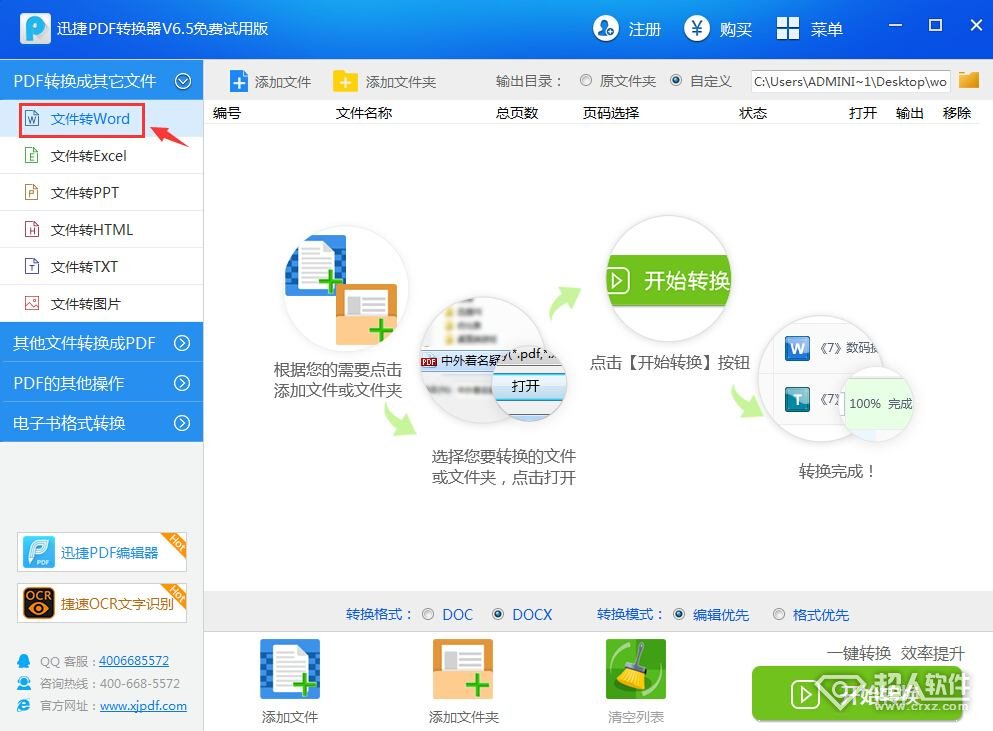
三、点击“添加文件”按钮,上传需要转换的PDF文件。

四、点击“输出目录”后的按钮,在弹出的对话框中,为转换后的文档选择一个存储路径。

五、点击“开始转换”,系统即进入格式转换状态,稍等片刻即可。

文件成功转换后,我们即可到存储文件夹中查看文件。更多有关格式转换教程,可点击访问“迅捷PDF转换器使用教程”。
以上就是关于迅捷PDF转换器将PDF文件转换成Word的相关教程,想要想要了解更多电脑教程,请关注系统天地win10系统下载站。









